Цель: Знакомство с возможностями условного форматирования таблиц.
Темы: Создание и использование правил условного форматирования.
1. Создайте таблицу, приведенную на рис.4.5.
1.1. Примените к диапазону В3:В14 условное форматирование с помощью набора значков «три сигнала светофора без обрамления», а к диапазону С3:С14 - «пять четвертей».
1.1.1. Активизируйте команду Главная – Стили – Условное форматирование – Наборы значков.
1.1.2. Выберите команду Управление правилами и перейдите в диалоговое окно Диспетчер правил условного форматирования. Ознакомьтесь с возможностями данного окна.
1.2. Создайте правило условного форматирования на основе формулы. Отформатируйте только те значения диапазона В3:В14, которые больше 40%, выделив их красной заливкой. Для этого активизируйте команду Главная – Стили – Условное форматирование – Создать правило. В диалоговом окне Создание правила форматирования выберите Использовать формулу и введите формулу =В3>$А$16. Перейдя в диалоговое окно Формат ячеек, установите нужный формат. Повторите указанные действия для диапазона С3:С14 и порога, записанного в ячейке А17.
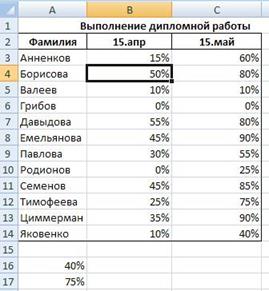
Рис.4.5
2. Создайте таблицу, приведенную на рис.4.6.
2.1. С помощью условного форматирования определите повторяющиеся значения в диапазоне с фамилиями.
2.2. Для диапазона В2:В14 выделите значения, превышающие два заказа и значения, равные одному заказу.
2.3. Для диапазона С2:С14 выделите суммы заказов, выше среднего значения и ниже среднего, а также выделите четыре наибольших сумм заказов.
2.4. Вставьте новый столбец справа от столбца С и скопируйте в него столбец сумм заказов, выровняйте значения по правому краю и увеличьте ширину столбца. Примените условное форматирование Гистограммы.
2.5. К диапазону Курьер примените условное форматирование Текст содержит и выделите значение Гермес.
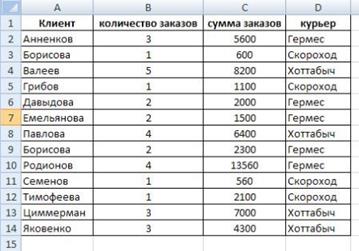
Рис.4.6
3. Предъявите результаты преподавателю.
 2015-06-28
2015-06-28 1669
1669
